时间:2019-03-29 19:23 来源: https://www.xggww.com 作者:Win7系统之家
现在身边越来越多的朋友开始使用win10系统了,那么在使用win10系统的时候发现win10不能上网这样的问题是怎么回事呢?别着急,下面小编就告诉你win10不能上网怎么解决。
最近有不少使用win10系统的朋友来问小编说win10无法上网了,询问小编怎么解决win10无法上网这个问题,其实这个问题是很常见的,下面就来看看小编是怎么解决的吧!
win10不能上网怎么解决
1.首先进入win10系统,在任务栏底部的搜索框中输入cmd,这时搜索结果就会出现命令提示符。
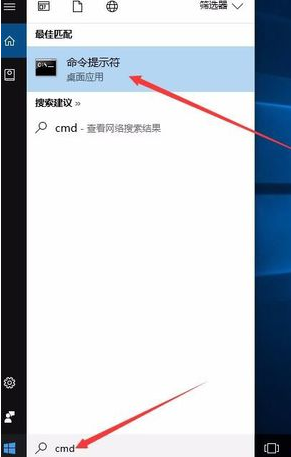
不能上网电脑图解-1
2.鼠标右键命令提示符菜单项选择“以管理员身份运行”打开。
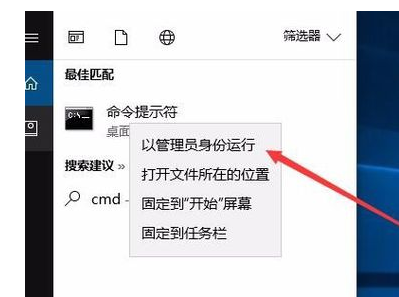
win10电脑图解-2
3.在打开的命令提示符窗口中netsh winsock reset并回车。然
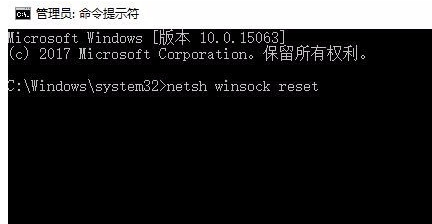
无法上网电脑图解-3
4.稍等片刻会弹出成功重置Winsock目录的提示。
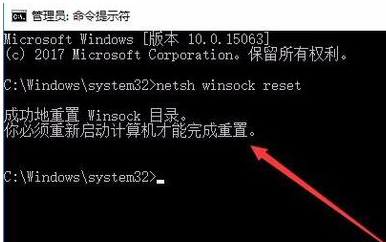
win10不能上网电脑图解-4
5.重启电脑,LSP修复成功,这时我们就可以上网了。
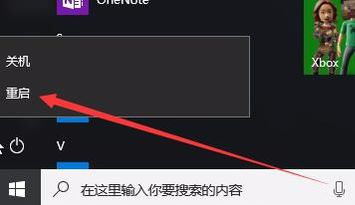
win10不能上网电脑图解-5
现在知道win10不能上网怎么解决了吧,希望对您有帮助。
上一篇:win10怎么设置自动关机